前提条件
一台公网IP的VPS,网络连接速度越快越好。
服务端配置
查看服务器架构
arch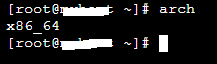
x86_64则选择x64版本的。
frp目前最新版本为0.37.1,安装的话肯定选最新的。
通过命令下载文件,解压并改名为frp。
wget https://github.com/fatedier/frp/releases/download/v0.37.1/frp_0.37.1_linux_amd64.tar.gz
tar -zxvf frp_0.37.1_linux_amd64.tar.gz
cp -r frp_0.37.1_linux_amd64 frp查看里面的文件:
cd frp
ls
frps
frps.ini
frpc
frpc.ini
frpc与frpc.ini为客户端文件,可以不用,删掉也行。
我们要做的是修改frps.ini文件,也就是服务端程序。
打开frps.ini,如果有安装宝塔面板的话,在对应用户名下打开文件,操作也较直观。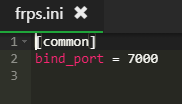
修改为:
[common]
bind_port = 7000
dashboard_port = 7500
token = 111111
dashboard_user = admin
dashboard_pwd = admin123
vhost_http_port = 10080
vhost_https_port = 104437000为服务器端口,7500为web界面端口,通过IP:7500可以访问,admin与admin123为登录用户名与密码,可自行设置。
token自行设置,后面客户端也需要用到。
vhost_http_port与vhost_https_port可不设置或者照搬。
这样设置号之后,运行服务端。
./frps -c frps.ini出现下面的提示表示有运行成功。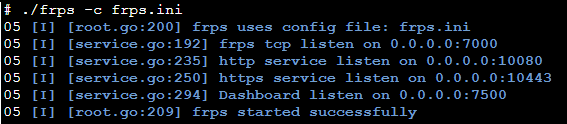
关闭命令提示符会将服务关闭,通过下面的命令让服务在后台运行:
nohup ./frps -c frps.ini &
如果不能通过ip:7500来访问的话,需要放行端口。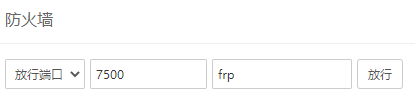
放行后即可访问: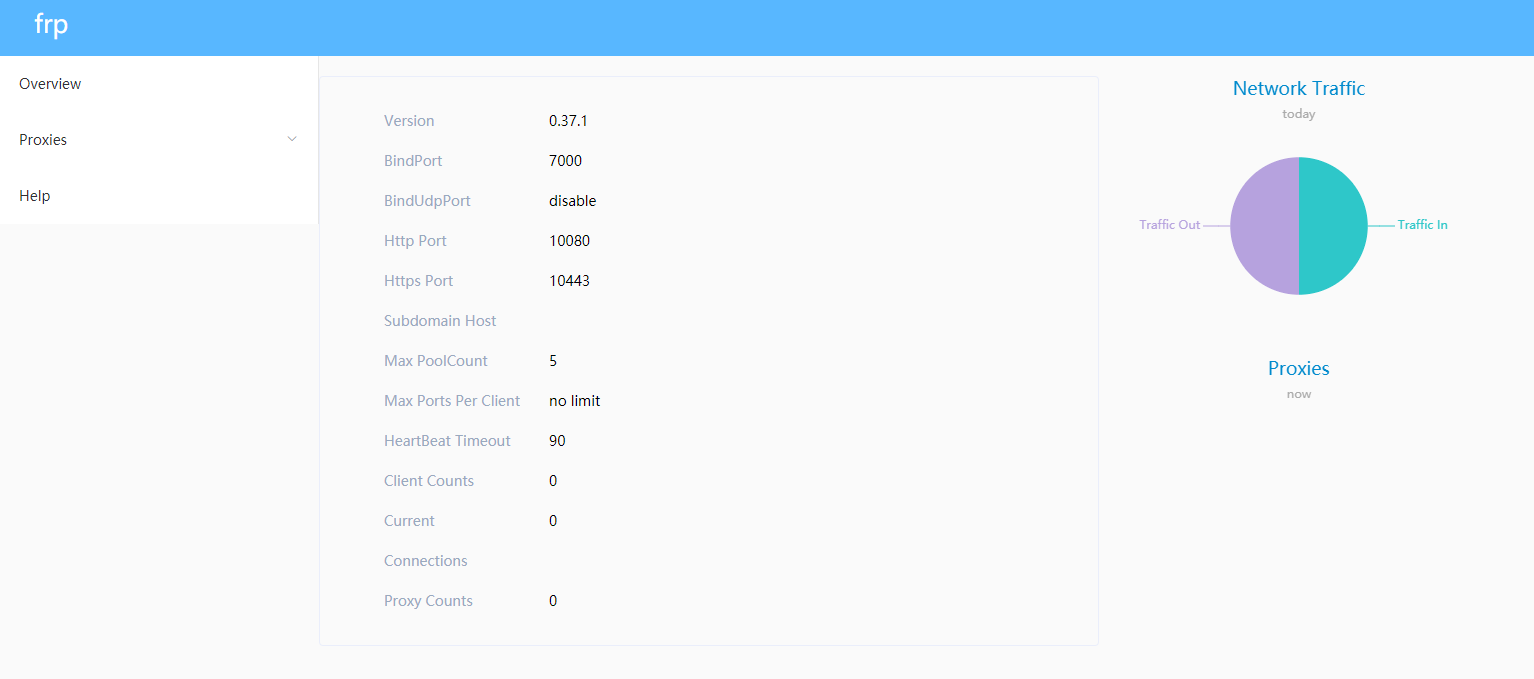
客户端设置
以windows客户端为例说明。
先下载对应文件。
假定你下载了“frp_0.37.1_windows_amd64.zip”,将其解压在了C盘根目录下,并且将文件夹重命名为“frp”,可以删除其中的frps和frps.ini文件。
用文本编辑器打开frpc.ini,与服务端类似,内容如下:
[common]
server_addr = x.x.x.x
server_port = 7000
token = 111111
[rdp]
type = tcp
local_ip = 127.0.0.1
local_port = 3389
remote_port = 7001
[smb]
type = tcp
local_ip = 127.0.0.1
local_port = 445
remote_port = 7002server_addr为服务器地址;
server_port为服务器端口;
token跟服务器保持一致。
使用命令提示符进入目录。
cd C:\frp并执行
frpc -c frpc.ini
开机自动运行,先新建文本文件,输入以下内容,并改名为frp.bat:
@echo off
if "%1" == "h" goto begin
mshta vbscript:createobject("wscript.shell").run("""%~nx0"" h",0)(window.close)&&exit
:begin
REM
cd C:\frp
frpc -c frpc.ini
exitwin+r打开运行窗口,输入:
shell:startup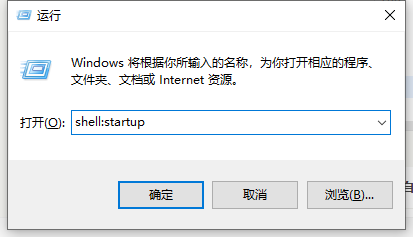
将刚建好的frp.bat拖到里面,即可实现开机启动。
这样搭建好之后可以通过远程软件通过
服务器IP与端口号远程登录客户端。
